Ajout de pistes – Grass Valley EDIUS Neo 3 Manuel d'utilisation
Page 344
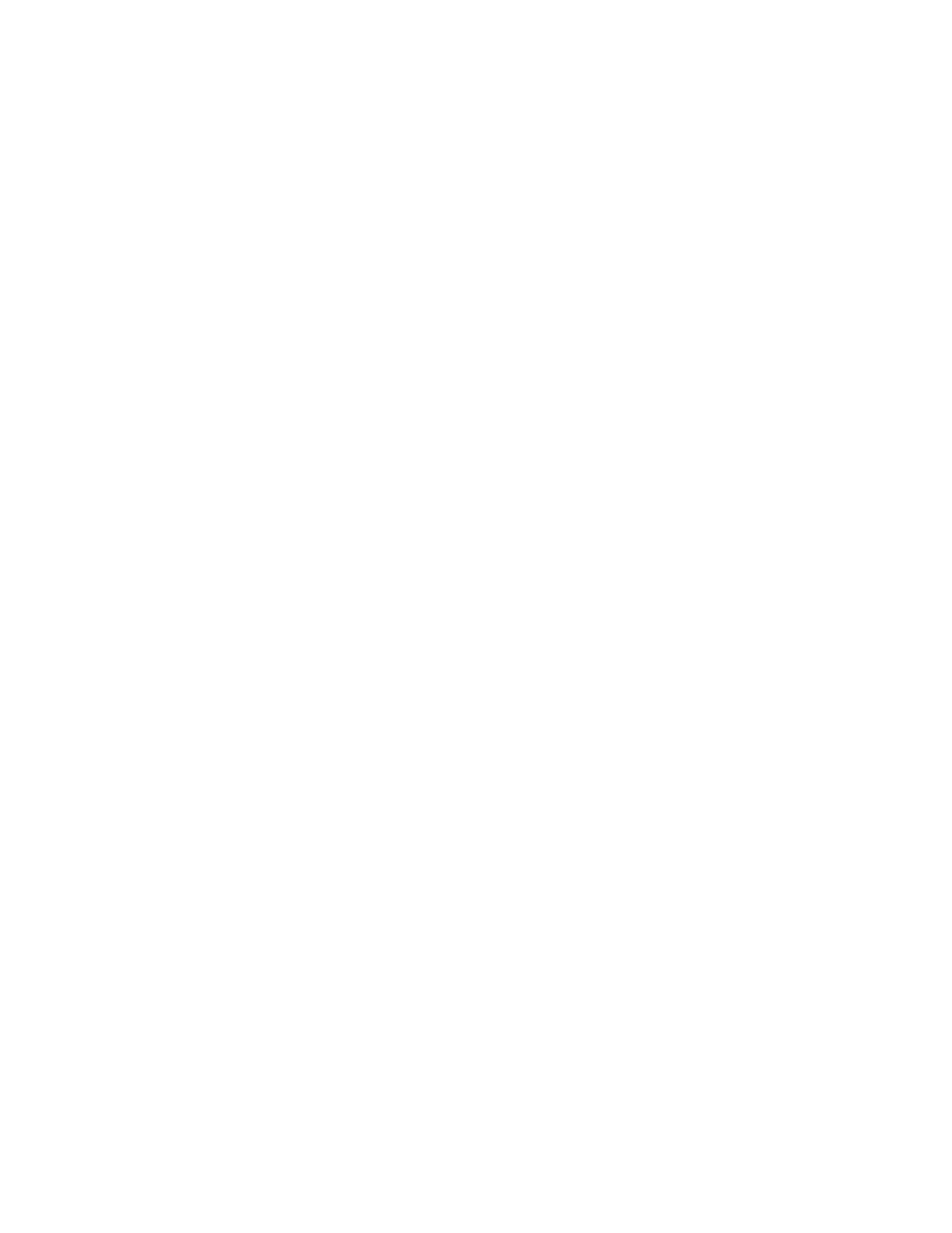
342
EDIUS NEO — Guide de référence de l’utilisateur
Section 5 — Fonctions de la timeline
Ajout de pistes
Pour ajouter des pistes dans le panneau de pistes, procédez comme suit :
1.
Cliquez avec le bouton droit sur une piste existante du type (V, VA, T
ou A) que vous souhaitez ajouter.
2.
Sélectionnez Ajouter>Ajouter {type de piste et emplacement} à partir
du menu, comme illustré dans la
.
Si vous avez cliqué avec le bouton droit de la souris sur une piste VA ou V
pour effectuer un ajout, les options de menu suivantes sont disponibles :
•
Ajouter une piste VA au-dessus - Ajoute une ou des pistes VA au-
dessus de la piste sélectionnée.
•
Ajouter une piste V au-dessus - Ajoute une ou des pistes V au-dessus
de la piste sélectionnée.
•
Ajouter une piste VA au-dessous - Ajoute une ou des pistes VA au-
dessous de la piste sélectionnée.
•
Ajouter une piste V au-dessous - Ajoute une ou des pistes V au-dessous
de la piste sélectionnée.
Si vous avez cliqué avec le bouton droit de la souris sur une piste T pour
effectuer un ajout, les options de menu suivantes sont disponibles :
•
Ajouter une piste T au-dessus - Ajoute une ou des pistes T au-dessus de
la piste sélectionnée.
•
Ajouter une piste T au-dessous - Ajoute une ou des pistes T au-dessous
de la piste sélectionnée.
Si vous avez cliqué avec le bouton droit de la souris sur une piste A pour
effectuer un ajout, les options de menu suivantes sont disponibles :
•
Ajouter une piste A au-dessus - Ajoute une ou des pistes A au-dessus
de la piste sélectionnée.
•
Ajouter une piste A au-dessous - Ajoute une ou des pistes A au-dessous
de la piste sélectionnée.